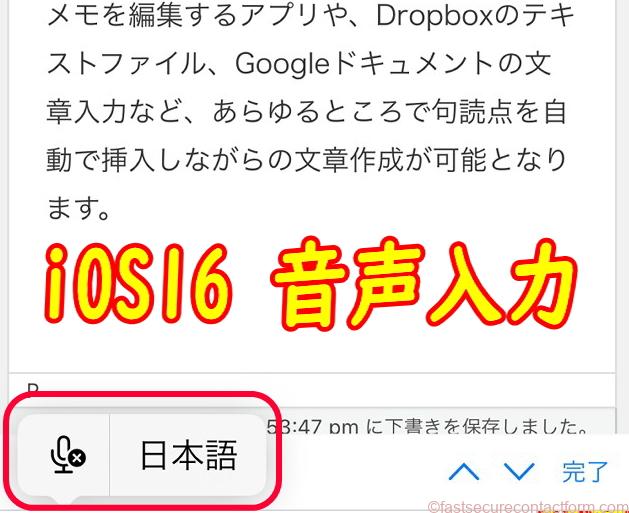iPhoneのiOS 16日、音声入力の新機能が搭載されました。
iOS 16でバージョンアップした音声入力の新機能は、句読点が自動で挿入される事とキーボードを同時利用できると言うところが画期的です。
iOS16音声入力句読点が自動挿入キーボード同時使用可能
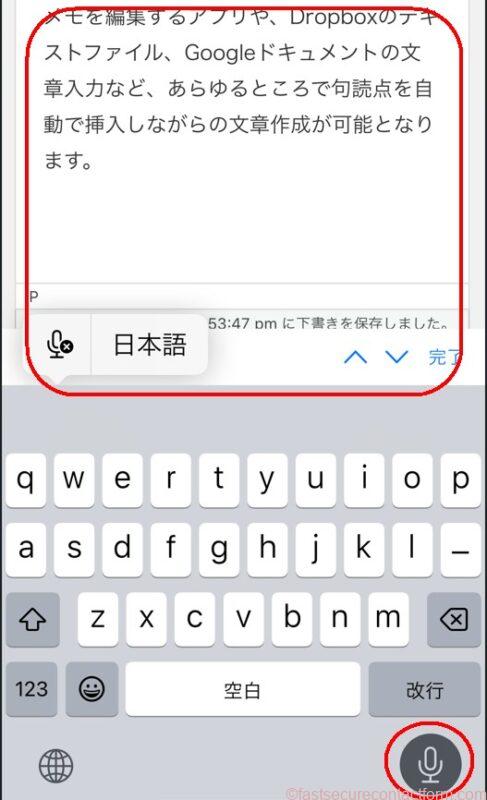
iOS 16でバージョンアップした音声入力の新機能は句読点が、自動で挿入されます。
また、音声入力中にキーボードを同時利用できると言うところが画期的です。
以前のバージョンでは、音声入力をしている最中に、誤字の修正をしたくなった場合には、音声入力を一旦ストップする必要がありました。
Google の音声入力や Windows の音声入力でも同じような状態でした。
今回のiOS16のバージョンアップで、文字入力を音声で行いながら、キーボードを開いままで同時に利用することができるところが非常に便利です。
iOS16音声入力で絵文字対応
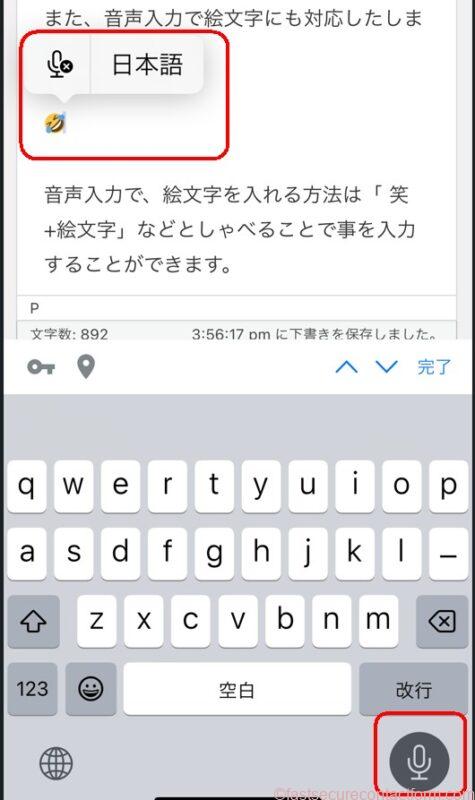
また、音声入力で絵文字にも対応しました。
音声入力で、絵文字を入れる方法は「 笑+絵文字」🤣🤣 「怒った顔+絵文字」😡😡「泣いた顔+絵文字」😢😢などとしゃべることで入力することができます。
iOS16テキスト入力のできる場所ではほとんど音声入力可能
音声入力で、文字入力ができるところは、iOS上でテキスト入力のできる場所ではほとんど可能です。
筆者の場合はウェブ上のワードプレス編集画面で、現在この文章を入力しております。
メモを編集するアプリや、Dropboxのテキストファイル、Googleドキュメントの文章入力など、あらゆるところで句読点を自動で挿入しながらの文章作成が可能となります。
iOS16音声入力での書式
音声入力でテキスト作成をするときに句読点以外でも、様々な書式があります。
音声入力での書式の例
- マル→ 。
- 改行→ 改行を挿入
- 開きかっこ→ (
- 閉じカッコ→ )
- 鍵かっこ→ 「
- 鍵かっこ閉じ→ 」
- コロン→ :
- セミコロン→ ;
- 点→ 、
- びっくりマーク→ !
- クエスチョンマーク→ ?
- 中黒→ ・
- スラッシュ→ /
- アットマーク→ @
- ドット→ .
- 円記号→ ¥
- ウインク→ ;-)
- ハッシュタグ→ #
ウェブライターとしては、最強の武器が手に入った感じです。
iOS16音声入力機能をON/OFFする方法
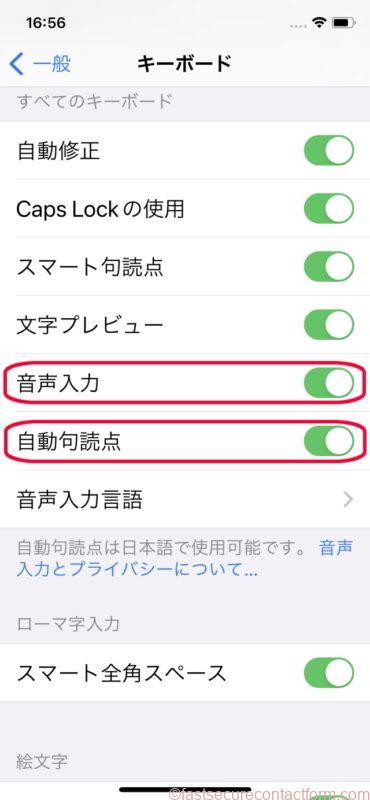
音声入力機能をON/OFFすることも可能です。
「設定」から「一般」→「キーボード」とタップして「音声入力」のところでON/OFFが可能です。
同じところで、自動句読点のON/OFFも可能です。
まとめ/iOS16音声入力/句読点自動挿入/タッチキー同時利用可
筆者の場合は、文章を書くことが多いので、音声入力はわりと使っているほうです。
今まではGoogle ドキュメントなどを使って音声入力をしたり、WordPress の場合はChrome のプラグインで「Voiceln」を使ったりしておりました。
一番の難点は、句読点が自動で入らない、改行がメンドウというところでした。
その辺が今回のiPhoneのiOS16のアップデートで解消することになりました。
今まではGoogle と Windows 系のアプリやガジェットで仕事をしている身でしたがこれからは、iPhone のiOS16の音声入力機能をガンガン使っていきたいと思います。